Was ist Intel Unison? Wie lade ich Intel Unison herunter und installiere es, um Ihr Android-Telefon oder iPhone für die Datensynchronisation mit Ihrem Windows 11 PC zu verbinden? MiniTool gibt Ihnen Details über diese App in diesem Beitrag und lassen Sie uns einen Blick darauf werfen.
Das Verbinden Ihres Telefons mit einem PC oder Laptop, um Daten zu teilen oder Dateien zu übertragen, ist eine neue Norm. Es gibt einige offizielle Apps, die alle Ihre Geräte miteinander verbinden, so dass Sie alles, was Sie wollen, nahtlos von einem zum anderen übertragen können. Für Samsung-Geräte können Sie die offizielle App wie Samsung Kies oder Samsung Flow verwenden, um Dateien zwischen Ihrem Gerät und Ihrem PC zu übertragen.
Darüber hinaus gibt es eine App namens Phone Link, die von Microsoft herausgegeben wird. Mit diesem Programm können Sie Ihr Android-Telefon mit Windows 11 und Windows 10 verbinden, um Dateien zu übertragen, Telefonbenachrichtigungen zu erhalten, SMS zu empfangen und zu senden, usw.
Verwandter Beitrag: Wie Sie Ihre Telefon-App in Windows 10 einrichten und verwenden
Diese Apps können jedoch nur mit Android-Telefonen verwendet werden. Bei einem iPhone können Sie es nicht mit Ihrem PC verbinden, um die Datenübertragung zu nutzen. Glücklicherweise macht Intel dies mit der neuen App Intel Unison möglich.
Was ist Intel Unison?
Mit der Intel Unison App können Sie Ihr Android-Telefon und iPhone ganz einfach mit einem Windows 11 PC verbinden. Mit einer intuitiven, einmaligen Einrichtung kann dieses Programm Ihre Geräte im Handumdrehen integrieren, was schnell und einfach ist.
Mit Intel Unison können Sie schnell Dateien und Fotos zwischen Ihrem PC und Ihrem Android- oder iPhone-Gerät übertragen, Sprachanrufe direkt von Ihrem PC aus tätigen und empfangen, Textnachrichten senden und empfangen sowie Telefonbenachrichtigungen auf Ihrem PC empfangen und verwalten.
Beachten Sie, dass Intel Unison nur auf Windows Evo-Laptops verwendet wird und derzeit nur mit Android- oder iOS-basierten Telefonen gekoppelt werden kann. Außerdem sollte das System die Anforderungen erfüllen – Windows 11 Version SV2, Android 9 und höher, und iOS 15 oder höher, um die Intel Unison Software zu verwenden.
Intel Unison herunterladen & installieren
Wie installiert man Unison auf dem PC und auf dem Telefon, um es zu benutzen? Diese Aufgabe ist ganz einfach.
Intel Unison Download & Installation Windows 11
Um Intel Unison in Windows 11 zu installieren, müssen Sie es über den Microsoft Store beziehen.
Schritt 1: Starten Sie den Microsoft Store in Windows 11 über die Suchleiste.
Schritt 2: Geben Sie Intel Unison in das Suchfeld des Stores ein und drücken Sie die Eingabetaste.
Schritt 3: Klicken Sie auf die Schaltfläche Installieren, um das Herunterladen und die Installation von Intel Unison zu starten.
Intel Unison für Android/iOS installieren
Für ein Android-Telefon können Sie den Google Play Store aufrufen, nach Intel Unison suchen und es auf dem Gerät installieren. Für ein iPhone können Sie den Apple App Store öffnen, um diese App zu installieren.
Nachdem Sie diese App auf Ihrem Windows 11 PC und iPhone oder Android-Telefon installiert haben, stellen Sie sicher, dass Sie Wi-Fi und Bluetooth auf beiden Geräten aktivieren. Verbinden Sie dann Ihren PC und Ihr Telefon für die Datenübertragung.
Verwandter Beitrag: Einschalten von Bluetooth unter Windows 11 [2 Wege]
Wie verwendet man Intel Unison, um ein Android-Telefon/iPhone mit einem Windows 11-PC zu verbinden?
Schritt 1: Öffnen Sie Intel Unison auf Ihrem PC und Telefon.
Schritt 2: Folgen Sie den Anweisungen auf dem Bildschirm, um den Zugriff auf Intel Unison zu erlauben.
Schritt 3: Tippen Sie auf die Schaltfläche QR-Code scannen auf Ihrem Telefon.
Schritt 4: Richten Sie die Kamera Ihres Handys auf den QR-Code, der in Intel Unison auf Windows 11 zu scannen ist.
Schritt 5: Daraufhin wird ein Verifizierungscode auf dem PC und dem Telefon angezeigt. Überprüfen Sie, ob der Code identisch ist. Klicken Sie dann auf Ihrem PC auf Bestätigen, um Ihr Gerät zu verifizieren.
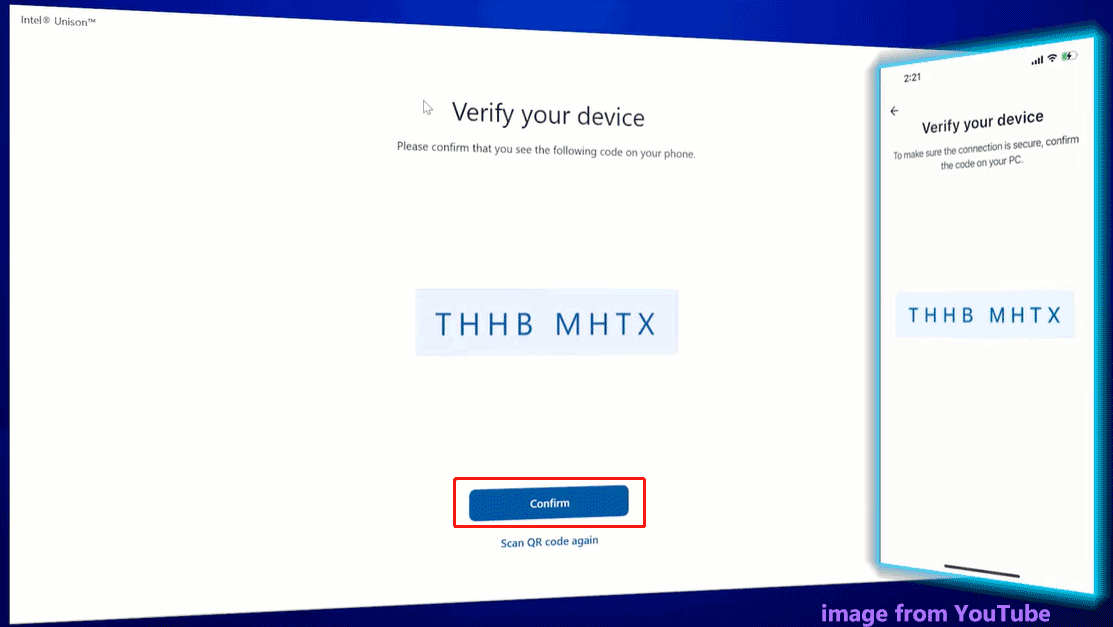
Nachdem Sie die beiden Geräte erfolgreich gekoppelt haben, können Sie direkt Nachrichten, Benachrichtigungen und Anrufe auf Ihrem PC empfangen, Dateien und Bilder zwischen PC und Telefon übertragen, usw.
Letzte Worte
Nachdem Sie diesen Beitrag gelesen haben, wissen Sie, was Intel Unison ist und wie Sie es auf Ihr Windows 11- und iPhone/Android-Telefon herunterladen und installieren, sowie wie Sie Intel Unison verwenden, um das Telefon mit Ihrem PC zu verbinden. Bei Bedarf folgen Sie einfach der angegebenen Anleitung für diese Aufgabe.
